Se non sei stato al passo con gli ultimi aggiornamenti della raccolta di applicazioni Creative Cloud di Adobe, ti sei perso qualcosa. Adobe ha sviluppato attivamente una serie di strumenti in collaborazione con il rivoluzionario campo dell'intelligenza artificiale (AI), che ha portato a notevoli progressi. C'è stata molta eccitazione attorno ad Adobe Firefly e le persone creative hanno atteso con impazienza l'opportunità di provarlo. Dopo un periodo di attesa, Adobe ha ora lanciato l'ultima versione beta di Firefly, che include la tecnologia AI generativa avanzata. In questo articolo, ti presenteremo l'affascinante regno di Adobe Firefly, forniremo una dimostrazione di come utilizzarlo e presenteremo alcuni esempi di ciò che puoi creare con esso.

Introduzione all'arte dell'IA
L'arte AI si riferisce all'opera d'arte creata con l'assistenza della tecnologia dell'intelligenza artificiale. Implica la collaborazione tra artisti umani e algoritmi di intelligenza artificiale o modelli di apprendimento automatico per generare creazioni artistiche. L'intelligenza artificiale può essere utilizzata in vari modi nel processo creativo, come la generazione di contenuti visivi o uditivi, la creazione di stili unici o l'esplorazione di nuove possibilità artistiche. L'arte dell'intelligenza artificiale combina la visione artistica e l'esperienza dei creatori umani con la potenza computazionale e le capacità di riconoscimento dei modelli dei sistemi di intelligenza artificiale, dando vita a espressioni artistiche nuove e innovative. Rappresenta una fusione tra la creatività umana e le capacità dell'intelligenza artificiale, spingendo i confini delle forme d'arte tradizionali e aprendo nuove strade per l'esplorazione artistica.
Introduzione ad Adobe Firefly
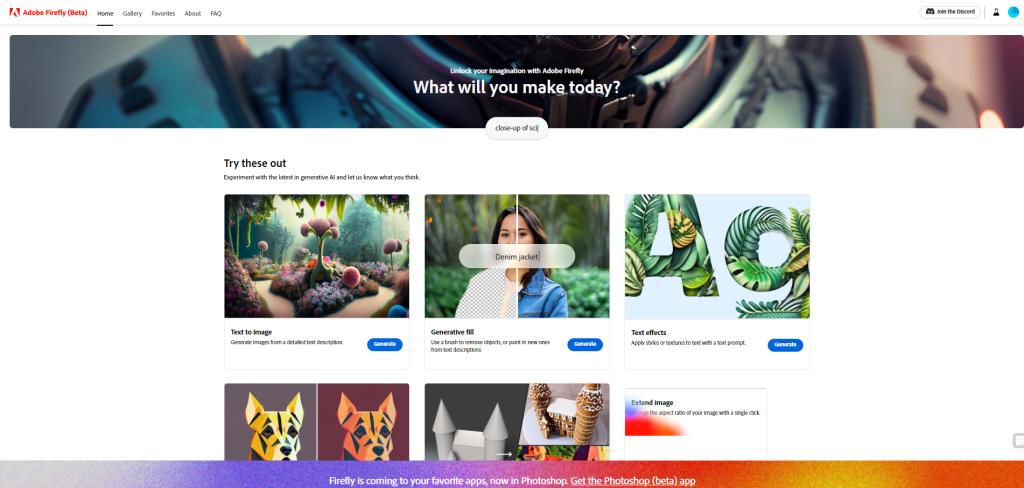
Adobe Firefly è uno strumento software sviluppato da Adobe come parte della sua suite di applicazioni Creative Cloud. È progettato per sfruttare la potenza dell'intelligenza artificiale (AI) per assistere e migliorare il processo creativo di artisti e designer. Firefly incorpora la tecnologia AI generativa, il che significa che può generare nuovi contenuti ed elementi creativi basati su dati esistenti o input dell'utente.
Con Adobe Firefly, gli utenti possono esplorare e sperimentare design, modelli e immagini generati dall'intelligenza artificiale. Lo strumento offre una gamma di funzioni e capacità che consentono agli utenti di creare opere d'arte uniche e accattivanti. Può generare variazioni di design, suggerire tavolozze di colori e fornire assistenza automatizzata nel processo creativo.
Create Amazing Websites
Con il miglior generatore di pagine gratuito Elementor
Parti oraFirefly ha lo scopo di potenziare i creativi fornendo loro un nuovo set di strumenti per spingere i confini della loro espressione artistica. Consente agli artisti di sfruttare il potenziale dell'intelligenza artificiale e sfruttare le sue capacità computazionali per aumentare i loro flussi di lavoro creativi ed esplorare idee innovative.
Guida introduttiva ad Adobe Firefly
In questo tutorial, ci concentreremo sull'utilizzo di Firefly esclusivamente sul sito Web, anziché utilizzarlo direttamente all'interno di Photoshop. Tratteremo quest'ultimo in un post futuro. Prima di addentrarci in questo, diamo un'occhiata alle funzionalità disponibili nella versione web di Firefly, così avrai un'idea di cosa aspettarti quando lo usi. Attualmente, il sito Web di Firefly offre quattro strumenti:
- Da testo a immagine: questo strumento genera immagini in base a un prompt di testo.
- Riempimento generativo: è possibile utilizzare questo strumento per rimuovere oggetti, inclusi gli sfondi, o aggiungerne di nuovi dipingendo utilizzando il testo (inpainting).
- Effetti di testo: applica vari stili e trame al testo utilizzando un prompt.
- Ricolorazione generativa: con questo strumento, puoi creare diverse variazioni di colore della tua grafica vettoriale in base a un prompt di testo.
Testo in immagine

Lo strumento iniziale disponibile è text-to-image, che consente di produrre immagini sulla base di un prompt scritto. L'interfaccia è progettata per essere user-friendly, con solo due scelte: inserire un prompt di testo e fare clic sul pulsante di generazione per creare grafica. Un aspetto affascinante dell'interfaccia è la possibilità di esplorare le creazioni di altri artisti scorrendole. Ciò ti consente di trarre ispirazione, visualizzare i messaggi di testo corrispondenti o persino provare un messaggio passando con il mouse sopra un'immagine e selezionando il pulsante Prova prompt.
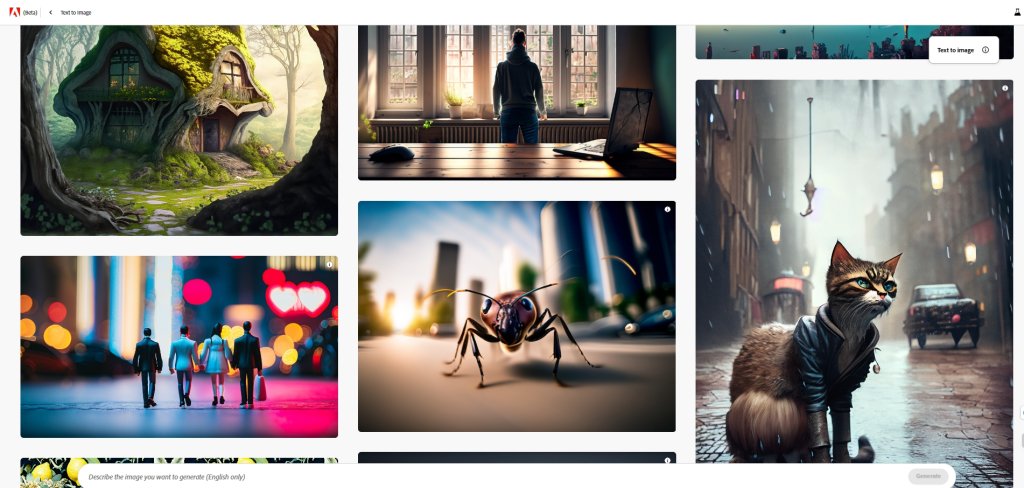
Per generare un'immagine, è sufficiente inserire un prompt descrittivo nella barra di testo e fare clic sul pulsante Genera. Firefly farà del suo meglio per interpretare il tuo prompt e generare quattro immagini di conseguenza. Una volta creata la tua immagine, avrai a disposizione un'ampia gamma di opzioni.
Impostazioni per testo in immagine
Adobe Firefly eccelle in queste impostazioni. Mentre altri generatori di arte AI come Midjourney richiedono suggerimenti descrittivi come illuminazione cinematografica, macrofotografia o istruzioni altamente dettagliate per ottenere risultati migliori, Firefly fornisce numerosi filtri e impostazioni che rendono questi descrittori facoltativi.
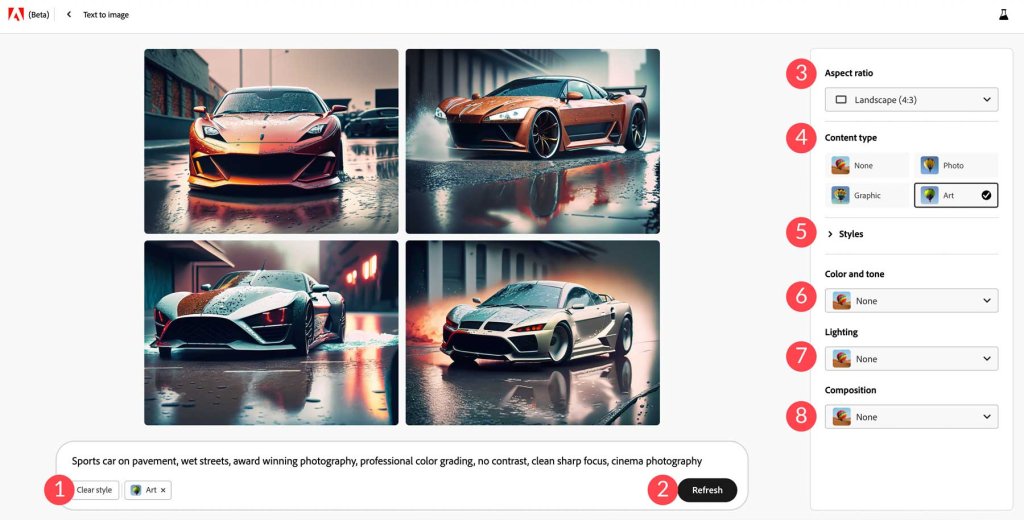
Ecco una ripartizione delle impostazioni disponibili in Firefly:
- Cancella stile: per impostazione predefinita, Firefly include il tipo di contenuto artistico nell'immagine. Hai la possibilità di rimuoverlo facendo clic su un pulsante e sostituendolo con un altro tipo.
- Aggiorna: se desideri eseguire nuovamente il prompt, puoi semplicemente fare clic sul pulsante di aggiornamento per richiedere a Firefly di generare un altro risultato.
- Rapporto aspetto: il rapporto immagine predefinito è 1:1 (quadrato). Tuttavia, Firefly offre opzioni aggiuntive, come orizzontale, verticale, widescreen o verticale.
- Tipo di contenuto: Firefly offre quattro stili tra cui scegliere, inclusi nessuno, foto, grafica e arte.
- Stili: con 63 opzioni suddivise in sette categorie, puoi esplorare vari tipi di stile per dare alle tue immagini aspetti distinti.
- Colore e tono: se hai in mente un colore o un tono specifico, Firefly offre sette preimpostazioni, come bianco e nero, colore tenue, tono caldo, tono freddo, colore vibrante o colore pastello.
- Illuminazione: Firefly presenta opzioni di illuminazione come retroilluminazione, illuminazione drammatica, ora d'oro, illuminazione da studio e illuminazione scarsa.
- Composizione: Sia che tu voglia creare uno scatto ravvicinato o una prospettiva grandangolare, Firefly offre sette opzioni per migliorare le tue immagini con effetti di luce.
Per mettere alla prova queste impostazioni, abbiamo condotto un esperimento utilizzando il messaggio di testo "auto sportiva su marciapiede, strade bagnate" senza alcun descrittore aggiuntivo. Il tentativo iniziale ha prodotto risultati incredibilmente realistici.
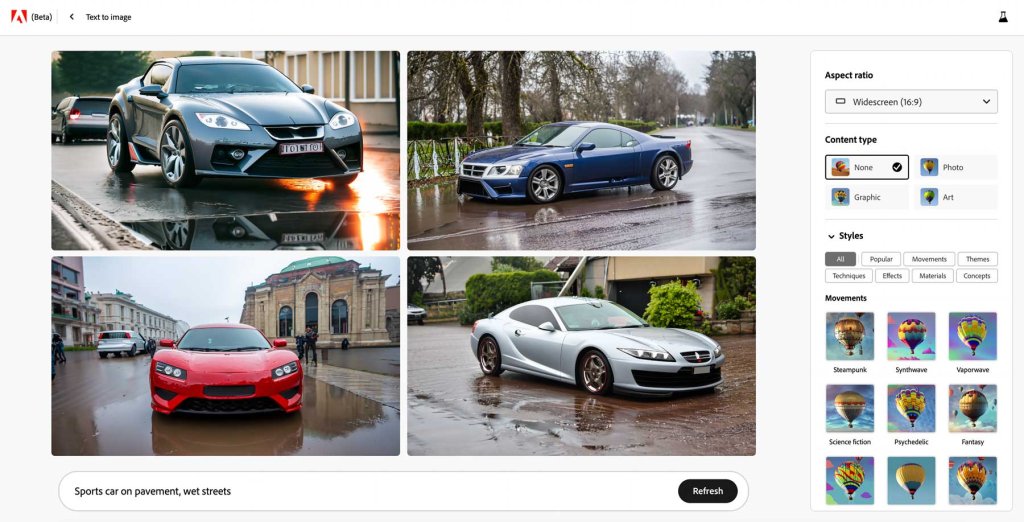
Successivamente, abbiamo applicato le seguenti impostazioni:
- Proporzioni: Widescreen
- Tipo di contenuto: art
- Stile: fantascienza
- Colore e tono: Caldo
- Illuminazione: drammatica
- Composizione: ripresa dal basso
Una volta implementate queste impostazioni, abbiamo ottenuto una raccolta di immagini notevolmente modificata che è diventata notevolmente più accattivante e intricata.
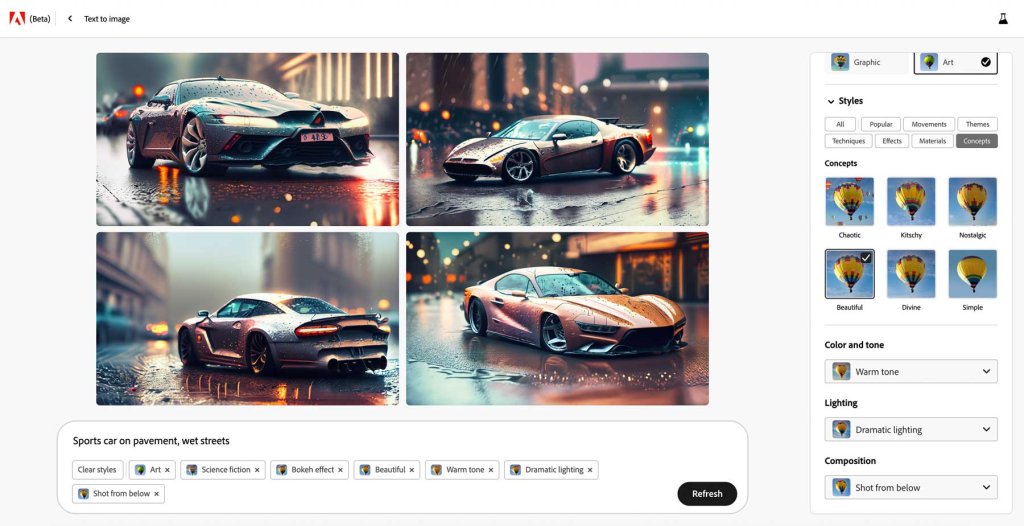
Sebbene i risultati siano notevoli, esiste ancora un potenziale di miglioramento. A differenza di altri sistemi di intelligenza artificiale, Adobe attualmente non ha la capacità di incorporare un prompt negativo, che sarebbe un'aggiunta preziosa. I suggerimenti negativi aiutano l'IA a capire quali elementi dovrebbero essere evitati nelle immagini generate. Tuttavia, manteniamo una visione positiva che questa situazione verrà presto corretta man mano che Adobe continua a perfezionare il proprio sistema e introdurre funzionalità aggiuntive.
Riempimento generativo

La seguente funzione AI, nota come riempimento generativo, offre la possibilità di rimuovere sfondi dalle immagini o aggiungere effetti di inpainting. Per utilizzare questo strumento, si inizia caricando un'immagine e quindi selezionando l'area specifica all'interno dell'immagine che si desidera modificare. Ora, esploriamo le varie opzioni disponibili nello strumento di riempimento generativo.

- Inserisci: questa modalità consente di incorporare elementi aggiuntivi nelle immagini.
- Rimuovi: questa modalità ti consente di eliminare elementi specifici dalle tue immagini.
- Panoramica: consente di spostare l'immagine all'interno della tela.
- Aggiungi: questa funzione ti consente di cancellare parti della tua immagine e sostituirle con qualcos'altro.
- Sottrai: puoi rimuovere alcuni aspetti della tua immagine usando questa opzione.
- Impostazioni: questa opzione consente di controllare le dimensioni, la durezza e l'opacità dello strumento pennello.
- Sfondo: utilizzando l'intelligenza artificiale, lo strumento identifica il soggetto dell'immagine e rimuove lo sfondo circostante.
- Inverti: questa funzione inverte la selezione effettuata.
- Cancella: selezionando questa opzione, puoi rimuovere tutti gli stili applicati.
Nel nostro caso, abbiamo caricato un'immagine di una casa sul lago per testare lo strumento di riempimento generativo di Adobe, in particolare per aggiungere elementi. Abbiamo iniziato utilizzando lo strumento Aggiungi per cancellare alcune aree del mazzo. Successivamente, abbiamo chiesto a Firefly (presumibilmente un'altra intelligenza artificiale o software) di posizionare un cane nell'area che avevamo rimosso dalla foto. Prima di generare la nuova sezione della nostra immagine, abbiamo apportato alcune modifiche aggiuntive alle impostazioni disponibili nello strumento di riempimento generativo.
Impostazioni per riempimento generativo

Per iniziare, abbiamo optato per lo strumento Aggiungi per eliminare una parte specifica della foto. Quindi, abbiamo inserito la parola chiave "cane" e abbiamo fatto clic sul pulsante delle impostazioni. Da lì, abbiamo selezionato la forma libera come forma corrispondente, indicando a Firefly che vogliamo che l'area cancellata venga riempita senza conformarsi alla sua forma originale. Successivamente, abbiamo regolato il dispositivo di scorrimento Mantieni contenuto su "nuovo", indicando a Firefly di fare affidamento esclusivamente sul nostro prompt di testo anziché sull'immagine originale per generare il nuovo contenuto. Inoltre, impostiamo la forza della guida su prompt invece che sull'immagine originale, indicando che Firefly dovrebbe essere guidata dal nostro prompt piuttosto che dagli elementi circostanti dell'immagine originale. Infine, abbiamo fatto clic sul pulsante Genera per incorporare il nostro cane desiderato.

Firefly ha aggiunto con successo un cane al mazzo della nostra immagine e ha prodotto quattro diverse varianti, simili alle opzioni disponibili nello strumento di conversione da testo a immagine. Questa funzione ti consente di selezionare la versione che ti piace di più. Se non ritieni che nessuna delle opzioni sia soddisfacente, puoi fare clic sul pulsante "+ more" per generare quattro immagini aggiuntive.
Effetti di testo

Gli effetti di testo in Firefly funzionano in modo simile alla funzionalità testo-immagine. È sufficiente inserire un prompt di testo che descriva l'immagine che si desidera generare, quindi personalizzare le impostazioni in base alle proprie preferenze. Lo strumento effetto testo offre diverse opzioni, come l'adattamento effetto testo, che consente di determinare il grado di aderenza del testo alle lettere. Inoltre, puoi scegliere tra dodici caratteri diversi e applicare vari colori al testo o allo sfondo.
Ricolorazione generativa
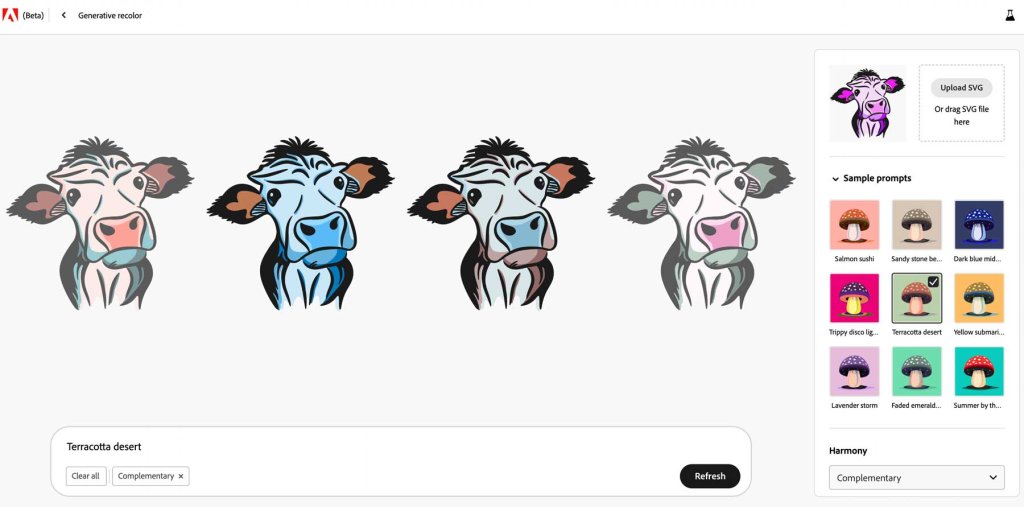
Lo strumento di ricolorazione generativa in Adobe Firefly consente agli artisti di creare colori e combinazioni di colori distinti per la grafica vettoriale. Lo strumento funziona caricando un file SVG e fornendo un messaggio di testo che descrive la tavolozza dei colori desiderata per la grafica. Gli utenti hanno la possibilità di migliorare l'output utilizzando diverse impostazioni, come una raccolta di prompt di esempio con colori diversi, un selettore di armonia che offre scelte come complementari e analoghi e un selettore di colori per aggiungere più colori alla tavolozza.
Suggerimenti per la creazione di AI Art con Adobe Firefly
Creare arte basata sull'intelligenza artificiale può essere uno sforzo entusiasmante e appagante, ma può anche presentare delle sfide. Per aiutarti a intraprendere questo viaggio creativo, ecco cinque suggerimenti per migliorare l'efficacia e il coinvolgimento della tua arte generata dall'IA. Questi suggerimenti vanno dalla selezione di parole chiave di stile adatte alla sperimentazione di modificatori e combinazioni, che ti consentono di elevare la tua arte AI al livello successivo.
Inizia con un concetto
Quando esplori Firefly, inizia con un'idea generale di ciò che desideri creare e incorpora un soggetto. Il soggetto può comprendere qualsiasi cosa, da un edificio o un animale a un'auto. Con l'intelligenza artificiale, le possibilità sono illimitate. Tuttavia, tieni presente che l'intelligenza artificiale ha ancora dei limiti nella gestione del testo (anche se questo potrebbe cambiare in futuro). Pertanto, è consigliabile evitare suggerimenti che implichino descrizioni testuali.
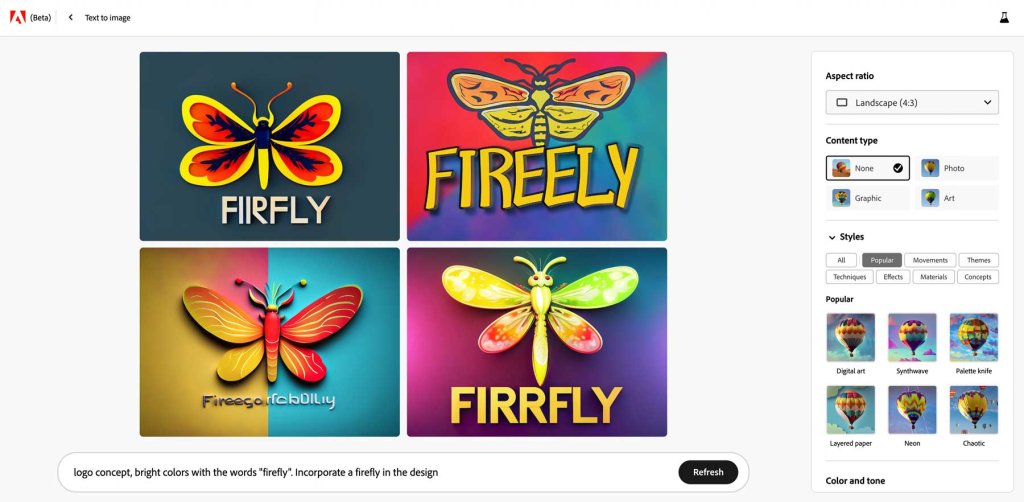
Ad esempio, l'utilizzo di generatori di arte AI per i concetti di logo è un'ottima idea, ma ricorda che istruire Firefly a includere parole può produrre risultati indesiderati. Se intendi utilizzare l'intelligenza artificiale per creare loghi con testo, potrebbe essere più efficace utilizzare strumenti come Canva o Designs.ai .
Impiega i modificatori di stile
Ricorda di includere i modificatori di stile quando formuli i tuoi suggerimenti per migliorare l'attrattiva visiva delle tue immagini. Firefly fornisce una vasta gamma di preset, semplificando l'applicazione di questo suggerimento. Tuttavia, se utilizzi un modificatore di stile nel prompt di testo che corrisponde a un preset, Firefly escluderà la parola dal prompt e la incorporerà come stile. Ad esempio, se aggiungi modificatori come "iperrealistico" o "illuminazione drammatica", questi verranno automaticamente rimossi e lo stile associato verrà selezionato per te.
Ad esempio, durante la creazione di questa immagine, abbiamo utilizzato lo stile iperrealistico predefinito, insieme a un'illuminazione dinamica, bella e bioluminescente.

Incorpora parole potenziate
I booster sono aggettivi che migliorano la qualità della tua produzione quando vengono impiegati. Si possono usare parole come bello, molto dettagliato o oscuro. In generale, l'uso di tali parole produce risultati superiori rispetto alla semplice affermazione di un argomento. Inoltre, impiega parole che descrivono un'azione in corso. Ad esempio, se desideri creare una foto intrigante di un leone nella giungla, includi la parola "correre" per fornire a Firefly una migliore comprensione delle tue intenzioni.
Sii chiaro, ma descrittivo
È fondamentale essere specifici e dettagliati per ottenere risultati ottimali. Fornendo istruzioni chiare e dettagli elaborati durante la creazione di suggerimenti, migliorerai la qualità della tua opera d'arte. Questa specificità fornisce all'intelligenza artificiale più informazioni, aumentando la probabilità di risultati soddisfacenti. Tuttavia, è importante trovare un equilibrio ed evitare richieste troppo lunghe. Mentre descrittori e modificatori possono essere utili, un numero eccessivo di parole può confondere l'IA e impedirne la comprensione.
Introdurre le ripetizioni
Sebbene questo concetto possa inizialmente sembrare controproducente, in realtà può produrre risultati favorevoli in determinati scenari. Ciò è dovuto principalmente al funzionamento degli algoritmi AI. Poiché la maggior parte degli attuali sistemi di intelligenza artificiale utilizza una forma di apprendimento automatico chiamato apprendimento supervisionato, un'intelligenza artificiale addestrata su dati specifici può cogliere meglio il risultato desiderato se si ripetono determinati modificatori. Ad esempio, è probabile che l'uso del prompt "fiume incandescente in una caverna, bagliore blu e verde, acqua blu" produca risultati migliori rispetto alla semplice affermazione di "un fiume in una caverna".

Avvolgendo
Firefly, un attore relativamente nuovo nel campo dell'intelligenza artificiale, è entrato in scena insieme a potenti potenze dell'IA come Jasper , Midjourney e Photosonic . Data la vasta esperienza di Adobe nella tecnologia digitale, è probabile che Firefly assumerà presto l'iniziativa. Nonostante sia ancora nella sua fase beta, i creatori possono utilizzare Firefly per acquisire una solida comprensione delle capacità dell'IA. Inoltre, Firefly offre funzionalità uniche che non si trovano in altri sistemi di intelligenza artificiale, come la possibilità di scaricare immagini con effetti di testo con uno sfondo trasparente. Inoltre, Firefly offre una risoluzione di output significativamente più elevata rispetto ad altri generatori di arte AI, il che rappresenta un vantaggio significativo. Vale la pena ricordare che Adobe pone grande enfasi sull'uso etico dell'intelligenza artificiale, arrivando al punto di filigranare e incorporare metadati in ogni immagine generata da Firefly. Questo approccio garantisce che le immagini generate dall'intelligenza artificiale possano essere facilmente identificate e utilizzate in modo responsabile.




